Använd Karens katalogskrivare för att skriva ut fil- och mapplista i Windows
Miscellanea / / February 14, 2022
Om du vill skriva ut listan med filnamn i en mapp, eller skriva ut kataloglistan så finns det ingen direkt metod att göra det. Om det är ett litet fönster kan du förmodligen ta en skärmdump och skriva ut det, men det är bara en lösning, inte en lösning.
Låt oss ta ett exempel. Du vill ta en utskrift av alla filer i mappen Programfiler på din C-enhet. Som du vet har programfilsmappen ett hierarkiskt träd av filer, mappar och undermappar, och det är inte möjligt att skriva ut den här listan direkt. Inte förrän du använder Karens katalogskrivare.
Karen's Directory Printer är ett gratis Windows-verktyg som kan skriva ut namnen på alla filer i mapparna och undermappar. Det finns gott om utskriftsalternativ. Du kan inkludera information som datum för skapande av filen, datum senast ändrad, datum senast åtkomst, filstorlek, filnamn, mappnamn etc.
Hur man skriver ut med Karen's Directory Printer
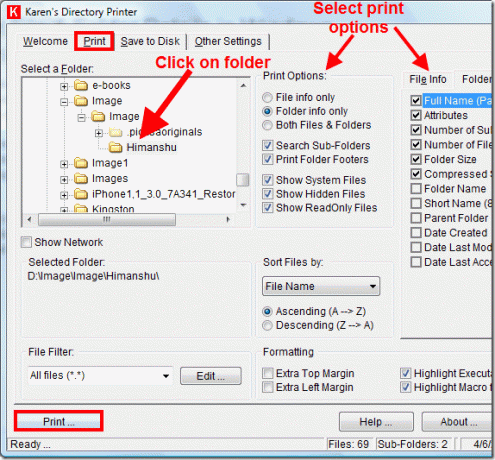
Titta på skärmdumpen ovan. Du kommer att märka att det finns olika flikar tillgängliga längst upp. Flytta till fliken "Skriv ut". Välj nu den mapp till vänster som du vill skriva ut detaljerna för. Du kan också se att det finns "Utskriftsalternativ" i mitten. Välj det alternativet.
Om du vill ta en utskrift av information om filer i mappen, välj "Endast filinformation". På samma sätt kan du välja alternativet "Endast mappinformation" för att skriva ut information om mappar. Och om du vill ta en utskrift av båda detaljerna, välj alternativet "Både filer och mappar".
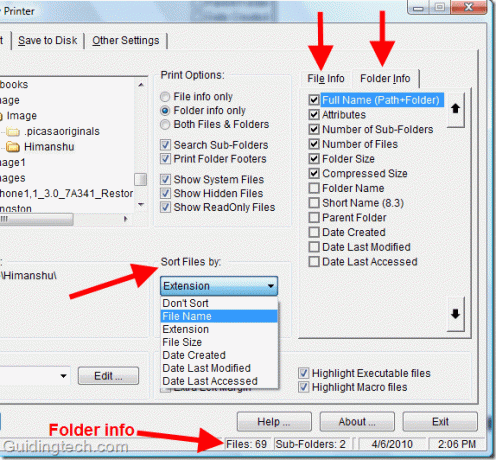
Nedan visas den andra skärmdumpen av samma fönster. Här kan du se till höger att det finns olika alternativ att välja mellan och inkludera i fildetaljer. Du kan till exempel kontrollera och inkludera mappnamn, antal undermapp, antal filer, mappstorlek, överordnad mapp etc. att inkludera i mappdetaljen.
Du kan sortera filer efter filnamn, filtillägg, filstorlek, datum skapat etc. Det finns också mappinformationen längst ner till höger.
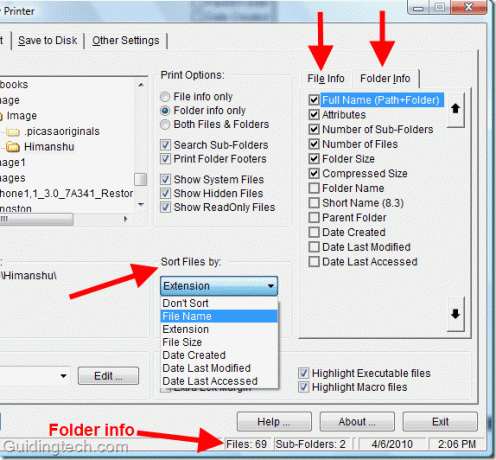
Efter att ha ordnat alla inställningar, tryck på knappen "Skriv ut" längst ner till vänster. Programmet kommer att skriva ut en detaljerad mapprapport åt dig.
Hur man genererar fil- och mappdetaljer och sparar dem på din dator
För att skapa mapprapport, flytta till fliken "Spara på disk". Välj nu mappen till vänster och välj alla alternativ. Klicka på knappen "Spara på disk" längst ner till vänster. Den kommer att fråga dig var du vill spara rapporten. Välj rätt mapp (jag valde skrivbordet) och spara rapporten. Det kommer att ta lite tid att generera detaljerna beroende på storleken på den katalog du väljer.
Efter slutförandet kommer du att se en fil som heter DirPrnInfo.txt på den plats du valde för att spara filen. Öppna filen och kontrollera alla detaljer.
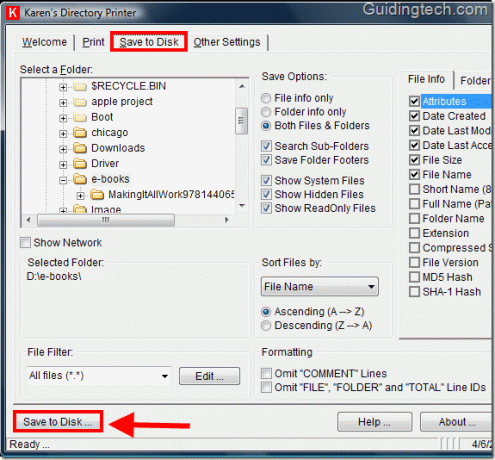
Nedan ges skärmdumpen av filen DirPrnInfo.txt som genererades av Karen's Directory Printer.
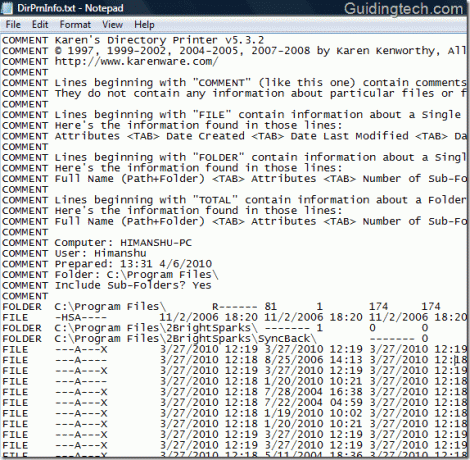
Det är så du kan skriva ut mappinformation och spara den på din dator. Sammantaget är detta det bästa verktyget att använda om du vill skapa fil- och mappdetaljer eller skriva ut kataloglistan.
Ladda ner Karens katalogskrivare för att skriva ut lista med filer, mappar och kataloglista.
Senast uppdaterad den 5 februari 2022
Ovanstående artikel kan innehålla affiliate-länkar som hjälper till att stödja Guiding Tech. Det påverkar dock inte vår redaktionella integritet. Innehållet förblir opartiskt och autentiskt.



